विज्ञापन
 VideoLAN की VLC मीडिया प्लेयर ट्रिक्स का एक वास्तविक बॉक्स है। हमने पहले से ही स्थापित है वीएलसी मीडिया प्लेयर - क्या यह वास्तव में सब कुछ खेलता है? अधिक पढ़ें यह बहुत ज्यादा सब कुछ खेलता है, सिस्टम संसाधनों के लिए बहुत कम आवश्यकता होती है और यह विंडोज ऑपरेटिंग सिस्टम पर उतना ही प्रभावी होता है जितना कि मैक या लिनक्स पर।
VideoLAN की VLC मीडिया प्लेयर ट्रिक्स का एक वास्तविक बॉक्स है। हमने पहले से ही स्थापित है वीएलसी मीडिया प्लेयर - क्या यह वास्तव में सब कुछ खेलता है? अधिक पढ़ें यह बहुत ज्यादा सब कुछ खेलता है, सिस्टम संसाधनों के लिए बहुत कम आवश्यकता होती है और यह विंडोज ऑपरेटिंग सिस्टम पर उतना ही प्रभावी होता है जितना कि मैक या लिनक्स पर।
यदि आपने अतीत में VLC का उपयोग नहीं किया है (और एक सभ्य मीडिया समाधान के लिए बेताब हैं) तो मैं आपसे इसे डाउनलोड करने और इसे देने का आग्रह करता हूं। आप में से जो पहले से वीएलसी का उपयोग कर रहे हैं, उन्हें यह जानकर आश्चर्य हो सकता है कि कुछ विशेषताएं हैं जो वास्तव में वे मान्यता प्राप्त नहीं करते हैं जिनके वे हकदार हैं।
यहां कुछ VLC टिप्स और ट्रिक्स दिए गए हैं, जो VLC से आपको अधिक उपयोग और आनंद प्राप्त करने में मदद करेंगे।
स्ट्रीमिंग क्षमताएँ
वीएलसी के लिए एक उपयोग जो बहुत से उपयोगकर्ता बहुत परिचित नहीं हैं, वह नेटवर्क स्ट्रीमिंग वर्कहॉर्स के रूप में इसकी क्षमता है। जैसा कि आप नीचे दिए गए चित्र से देख सकते हैं, VLC का आपके मीडिया के लिए स्ट्रीमिंग समाधान के रूप में उपयोग करना आपको सर्वश्रेष्ठ में से एक देता है यदि आपके पास पीसी और ऑपरेटिंग सिस्टम की एक किस्म है, तो क्रॉस-संगत मीडिया साझाकरण सेटअप, विशेष रूप से उपयोगी है घर।

यदि आप अपने होम पीसी से वीडियो स्ट्रीम करना चाहते हैं, जबकि आप दूर हैं तो आप इंटरनेट पर स्ट्रीम करने के लिए VLC भी सेट कर सकते हैं। न भूलना अपनी DNS सेटिंग्स को क्रमित करें DynDNS के साथ कहीं से भी अपने घर पीसी से कनेक्ट करें अधिक पढ़ें दर्द से मुक्त कनेक्शन के लिए पहले से!
यदि आप सोच रहे हैं कि वीएलसी की स्ट्रीमिंग क्षमताओं का अधिकतम लाभ कैसे उठाया जाए, तो देखें एंजेला का विस्तृत लेख स्ट्रीमिंग सेवाएं: वीएलसी प्लेयर का एक नया पक्ष जिसके बारे में आप शायद नहीं जानते अधिक पढ़ें .
रिप और ट्रांसकोड वीडियो
जबकी कई संख्या में हैं अच्छा, मुफ्त वीडियो कन्वर्टर्स 5 आसान करने के लिए उपयोग फ्रीवेयर वीडियो कन्वर्टर्स अधिक पढ़ें , जब आप पहले से ही वीएलसी के साथ कर सकते हैं तो और भी अधिक सॉफ्टवेयर क्यों डाउनलोड करें? वीडियो को एक प्रारूप से दूसरे प्रारूप में परिवर्तित करने के लिए न केवल वीएलसी का उपयोग किया जा सकता है, बल्कि इसका उपयोग चीर करने के लिए भी किया जा सकता है डिस्क-आधारित मीडिया (वीडियो या संगीत), लाइव स्ट्रीम (टेलीविजन, केबल, उपग्रह) या नेटवर्क स्ट्रीम फ़ाइल।

आरंभ करने के लिए VLC खोलें और क्लिक करें मीडिया फिर Convert / सहेजें. आपको एक संवाद के साथ प्रस्तुत किया जाएगा, जो आपको फ़ाइल में कनवर्ट करने, रिप करने और सहेजने के बीच चयन करने की अनुमति देता है। एक बार आपने स्रोत मीडिया (क्लिक करने से रिकॉर्ड करने के लिए) जोड़ दिया है Convert / सहेजें.
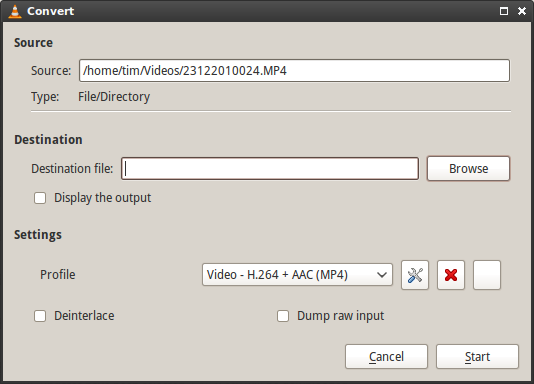
अगली विंडो आपको कोडिंग और आउटपुट लोकेशन जैसी एन्कोडिंग सेटिंग्स चुनने की अनुमति देती है। धैर्य रखना न भूलें, वीडियो ट्रांसकोडिंग संसाधन-गहन है और इसमें कुछ समय लग सकता है (सॉफ्टवेयर लागत चाहे कितनी भी हो)।
इंटरनेट रेडियो और पॉडकास्ट प्रबंधन
बहु-उपयोग वाले मीडिया प्लेयर के रूप में अपनी भूमिका की पुष्टि करते हुए, VLC में इन-बिल्ट इंटरनेट रेडियो लिस्टिंग और a भी हैं पॉडकास्ट कैसे मुक्त करने के लिए अपनी खुद की पॉडकास्ट बनाने के लिए अधिक पढ़ें बूट करने के लिए सहायता। बस अपने को खोलो प्लेलिस्ट और चुनें इंटरनेट बाईं तरफ। आपको तब सहित कई सेवाओं को देखना चाहिए आइसकास्ट रेडियो तथा Jamendo चयन. यह सब मुफ़्त है, और अगर आपकी चीज़ उपलब्ध है तो पूर्ण एल्बम उपलब्ध हैं।
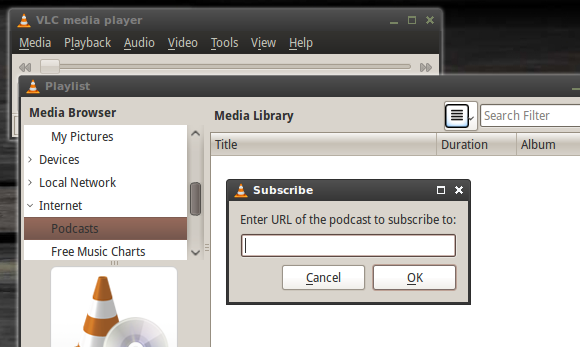
यदि आप पॉडकास्ट का ट्रैक रखने के लिए VLC पसंद करते हैं तो होवर करें पॉडकास्ट में प्लेलिस्ट और दिखाई देने वाले प्लस चिन्ह "+" पर क्लिक करें। इसे अपने डेटाबेस में जोड़ने के लिए पॉडकास्ट का URL दर्ज करें।
वीडियो प्रभाव
आंशिक रूप से उपयोगी, आंशिक रूप से मनोरंजन के लिए; वहाँ बहुत कुछ करने के लिए आप VLC के साथ अपनी वीडियो फ़ाइलों को थोड़ा मसाले के लिए कर सकते हैं। वीडियो चलाते समय (यह वास्तविक समय में काम करता है) क्लिक करें उपकरण और फिर प्रभाव और फ़िल्टर समायोजन विंडो खोलने के लिए।

चुनें वीडियो प्रभाव पहले टैब से, और चारों ओर एक नाटक है। आप गामा, चमक और ह्यू जैसी उपयोगी सेटिंग्स को समायोजित कर सकते हैं, आपके पास एक खराब-गुणवत्ता (बहुत अंधेरा, खराब सफेद संतुलन) वीडियो फ़ाइल होनी चाहिए। अन्य टैब ज्यादातर मजेदार के लिए आरक्षित हैं, पागल साइकेडेलिक और पानी के प्रभाव के साथ-साथ वीडियो रोटेशन, टेक्स्ट और लोगो ओवरले विकल्प चुनने के लिए।
स्नैपशॉट्स
यदि आप कभी भी एक वीडियो की छवि लेना चाहते हैं, उसकी आवश्यकता है या करने की कोशिश कर रहे हैं, तो आपके पास सामान्य "प्रिंट स्क्रीन" विधियों का उपयोग करके समस्याएँ हो सकती हैं। सौभाग्य से VLC में आपकी पसंद के स्थान पर स्नैपशॉट लेने और .PNG प्रारूप में सहेजने की सुविधा है।

आप या तो रोक सकते हैं, जॉगिंग कर सकते हैं और सटीक दृश्य ढूंढ सकते हैं जो आप चाहते हैं या प्लेबैक के दौरान अपना शॉट लें। वीएलसी में एक वीडियो ओपन के साथ, चुनें वीडियो फिर स्नैपशॉट (या वीडियो पर राइट क्लिक करें और संदर्भ मेनू का उपयोग करें)। VLC तब ऊपर बाईं ओर स्नैपशॉट का एक संक्षिप्त ओवरले दिखाएगा, और स्नैपशॉट को परिभाषित स्थान पर सहेज दिया जाएगा पसंद फिर वीडियो के अंतर्गत स्नैपशॉट.
ASCII आउटपुट के रूप में वीडियो चलाएं
सूची में अंतिम है क्योंकि यह बिल्कुल नहीं है असली उपयोग करें, लेकिन शायद आपके चेहरे पर एक मुस्कराहट लाएगा। वीएलसी में चुनें उपकरण फिर पसंद और पर क्लिक करें वीडियो. के अंतर्गत उत्पादन चुनें ASCII -art वीडियो आउटपुट और क्लिक करें सहेजें.
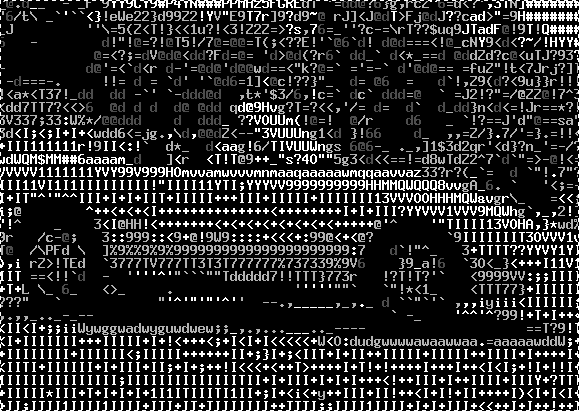
अब एक वीडियो चलाएं और उस अद्भुत तमाशे का आनंद लें जो ASCII कला को आगे बढ़ा रहा है। बेकार, लेकिन मज़ा!
क्या आप VLC का उपयोग करते हैं? शायद आप SMPlayer पसंद करते हैं या UMPlayer UMPlayer - एक और फीचर पैक्ड क्रॉस-प्लेटफ़ॉर्म मीडिया प्लेयरआपके कंप्यूटर या ऑपरेटिंग सिस्टम की परवाह किए बिना, आपकी आंखों और कानों का मनोरंजन करने के लिए गुणवत्ता मुक्त मीडिया खिलाड़ियों की कमी नहीं है। VLC और iTunes वैकल्पिक JetAudio जैसे लागत-मुक्त समाधानों को क्रैक करने के साथ, आपको वास्तव में नहीं होना चाहिए ... अधिक पढ़ें ? इनमें से कोई टिप्स उपयोगी है? नीचे टिप्पणी करके हमें बताएं।
टिम एक स्वतंत्र लेखक हैं जो ऑस्ट्रेलिया के मेलबर्न में रहते हैं। आप उसे ट्विटर पर फ़ॉलो कर सकते हैं।


